概要
スマホデバイス(Samsung、LG、Moto、Huawei、Sony、OnePlus等)の写真を失うことはよくあり、特にPC又はGoogle Photosにバックアップしていない場合は残念です。又、スマホが初期化、ブリック、フローズンになり、或はシステムアップデートした後データの紛失もよくあるのです。これはバックアップドライブが必要である原因です。データを紛失しても心配は要りません。次のステップを読んでください。スマホ写真を復活する方法があります。
方法1: バックアップ無しでスマホから消した写真を直接に復元する方法
画像をバックアップしていない場合、スマホから消した画像を復元する為によく使用される方法はサードパーティーツールキットを利用してデバイスから消した画像を直接に復元することです。Androidデータ復元ツールキットを利用することをお勧めします。Androidデータ復元を利用することで、連絡先、ビデオ、写真、メッセージ、カレンダー、電話履歴及び他のアプリデータ等を含む消したデータを復元することができます。ツールキットはWindowsとmacに適用するのみならず、最新のAndroid 9.0を含むAndroidデバイス全てのAndroidバージョンにも適用します。ツールキットを利用してスマホ全てのデータをスキャンしてデータを復元することができます。
ステップ1: ラップトップ又はパソコンでソフトウェアを立ち上げ、ウインドウの右側の「削除したデータを復元」を選択します。
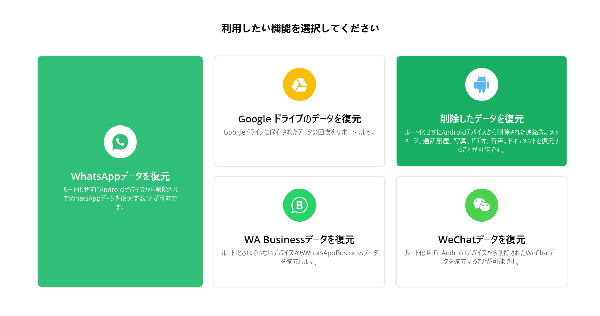
ステップ2: データケーブルでスマホをパソコンにプラグインします。
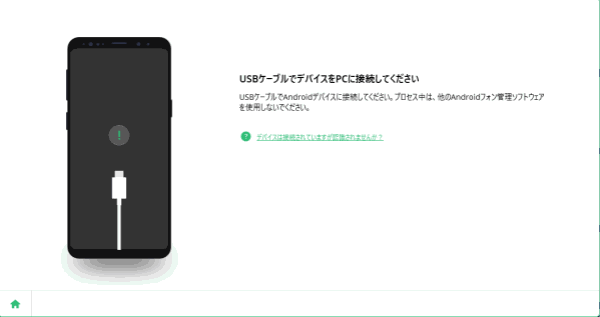
ノート: デバイスでデバッギングをイネーブルしてください。スマホストレージへのソフトウェアの訪問を許可します。
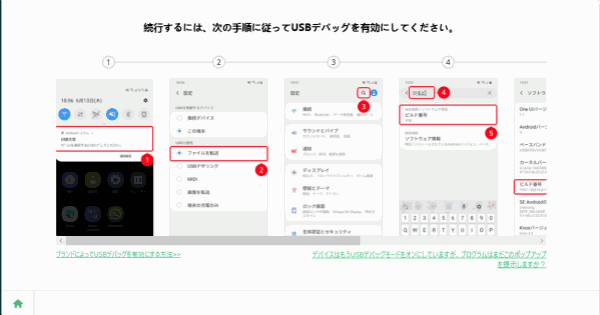
ステップ3: 復元可能なファイルタイプのリストがポップアップされ、「写真」をチェックして復元したいファイルタイプを選択し、「次へ」ボタンをプレスして続きます。
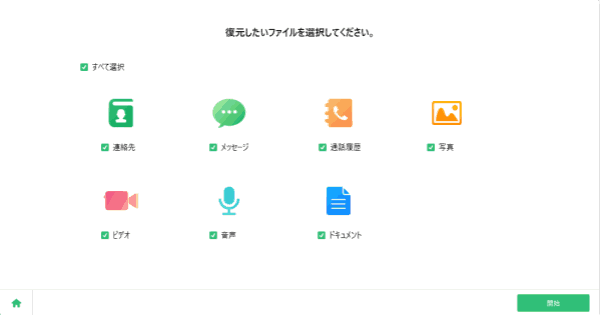
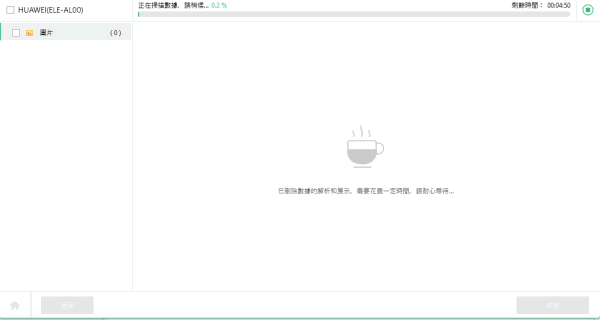
ステップ4: スキャン完成後、デバイスから復元可能な全てのデータのリストが見えます。プレビューして復元したいデータを選択してください。
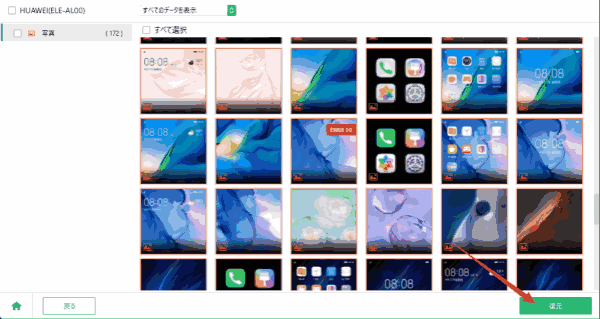
「復元」を選択した後、復元されたファイルを保存するディレクトリを指定することが求められます。デバイス或はラップトップパソコンに直接に復元することを指定してもよいです。
方法2: Google Photosから最近に削除した写真を復元します
Google photosをメインバックアップディレクトリとして設置しておるスマホデバイスが多いです。写真をGoogle photosにバックアップし、Google photosサービスから消したデータを復元したい方は下記のガイドに従い、消したデータを復元してください。
Googleアカウントから写真を削除した後、写真は永遠に削除されません。これらのファイルは臨時フォルダーに移行され、60日以内に保存されます。60日以後、フォルダーのコンテンツは永遠に削除されます。よって、60日以内に削除された写真はこの方法を利用して復元することができます。
Google photosから写真を復元したい場合、Google photosアプリをオープンし、メニューオプションから「トラッシュ」フォルダーを選択し、或はphotos.Google.com/trashというリンクをオープンしてください。そうすると、新ページに入り、60日以内に削除された写真が見えます。
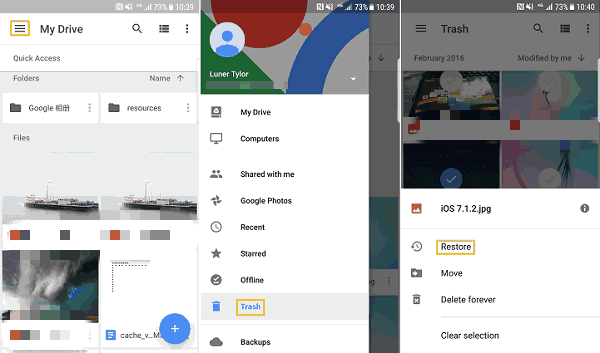
復元したい写真を選択してください。その後、スマホの「写真」セクションでこれらの写真を訪問することが可能になります。
原田薫
この文章はアップデートされました: 2020年7月30日

好み
 ご評価をいただいて誠にありがとうございました
ご評価をいただいて誠にありがとうございました




